파워포인트 ppt 한쪽 모서리가 접힌 사각형 그리기
파워포인트에서 사진이나 이미지를 삽입해서 주로 작업을 하지만 도형을 이용해서
진행하기도 합니다. 문서 중 한쪽 모서리가 접힌 사각형을 이용해서 사용하기도 하는데요
파워포인트에서는 접힌 사각형을 지원하지 않기 때문에 직접 만들어 줘야 합니다.
방법이 그리 어렵지 않으니 하나씩 따라 하시면 됩니다.
파워포인트 실행 후 사각형 도형을 삽입하기 위해 우측 상단 [홈] -[도형]을 선택 후 사각형 도형을 선택합니다.
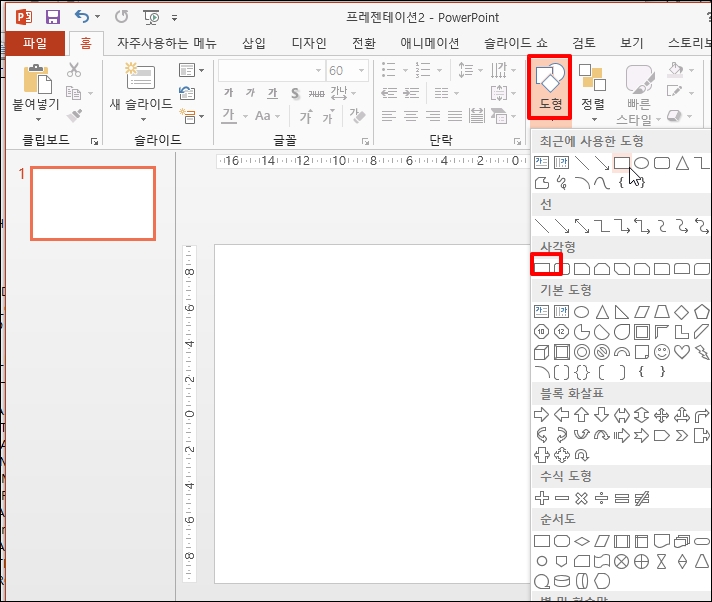
편집용지에 드래그해서 사각형을 그려줍니다.
이제 [도형]에서 직각삼각형을 선택해주세요.

사각형 우측 상단에 적당한 크기로 그려줍니다.

색 구분을 하기 위해 직각 삼각형 선택 후 마우스 오른쪽 버튼을 클릭합니다.
메뉴가 열리면 [채우기] 선택 후 "흰색"을 선택해주세요.

다시 직각 삼각형 선택 후 마우스 오른쪽 버튼 클릭 후
메뉴 중 [윤곽선] 선택 후 [윤곽선 없음]을 선택합니다.
이 부분은 생략할 수 있지만 좀 더 정밀하게 하려고 진행합니다.

이제 순서대로 그대로 하셔야 합니다.
사각형을 먼저 선택합니다. 한꺼번에 직사각형까지 선택하시면 안 됩니다.

사각형이 선택되었으면 "Shift" 키를 누른 상태로 직각 삼각형을 선택합니다.
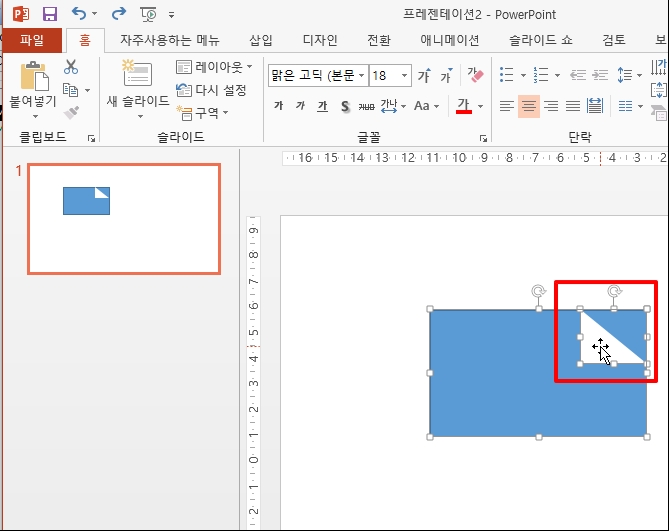
상단 메뉴 중 [서식]을 선택하면 서브 메뉴가 나오는데요
메뉴 중 [도형 병합]-[조각]을 선택합니다.

우측 상단 직각 삼각형 우측 부분을 클릭 후 드래그하면 분리됩니다.

이제 직각 삼각형 선택 후 배경색을 변경하면 되는데요.
직각 삼각형 선택 후 마우스 오른쪽 버튼 클릭 후 [채우기]에서 흰색을 선택하시면 됩니다.

완성되었네요.
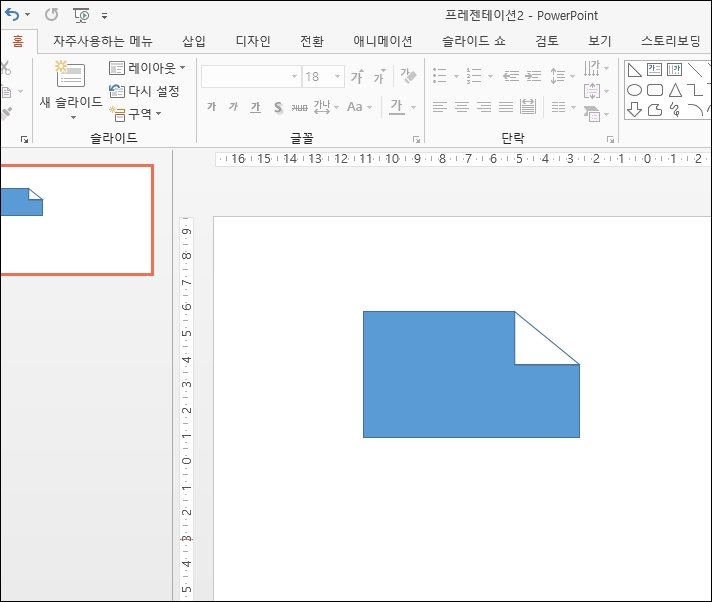
하나의 도형으로 묶기위해 드래그로 직각삼각형과 사각형을 모두 선택 후 마우스 오른쪽 버튼을 클릭합니다.
메뉴가 열리면 [그룹]-[그룹]을 선택해주세요.

파워포인트 ppt 한쪽 모서리가 접힌 사각형 그리기를 알아보았습니다.